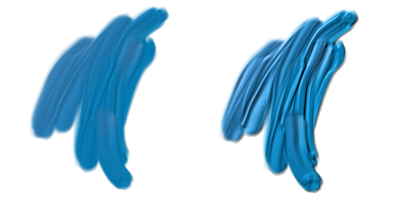Cette section contient les rubriques suivantes:
Les styles Peinture épaisse s'utilisent sur des calques Peinture épaisse. Vous pouvez tester les réglages de calque Peinture épaisse pour ajuster l'aspect de la peinture épaisse sur chaque calque. Augmentez la quantité de peinture épaisse pour augmenter la hauteur des zones élevées des traits et créer ainsi un effet de peinture épaisse plus prononcé. Vous pouvez également diminuer la quantité pour obtenir un effet de peinture épaisse plus atténué.
Valeurs de quantité de Peinture épaisse : Basse (à gauche) et élevée (à droite)
Vous pouvez même définir la quantité de peinture épaisse sur 0 pour créer des traits plats. Cela peut vous aider à tirer parti de la puissance supérieure de dégradé des styles Peinture épaisse en les utilisant comme styles normaux.
Si vous préférez personnaliser la quantité de peinture épaisse et utiliser cette quantité comme nouvelle valeur par défaut pour votre image, vous pouvez définir une préférence de calque Peinture épaisse.
|
1
|
Dans le panneau Calques, cliquez deux fois sur le calque Peinture épaisse que vous souhaitez modifier. |
|
2
|
Dans la boîte de dialogue Attributs de calque Peinture épaisse, déplacez le curseur Quantité pour augmenter ou diminuer la hauteur des traits. |
|
2
|
Dans la zone Calque Peinture épaisse, déplacez le curseur Montant par défaut. |
Copyright 2017 Corel Corporation. Tous droits réservés.